Vous souhaitez activer facilement le mode sombre dans Edge ? Voici comment
2 minute. lis
Publié le
Lisez notre page de divulgation pour savoir comment vous pouvez aider MSPoweruser à soutenir l'équipe éditoriale En savoir plus.
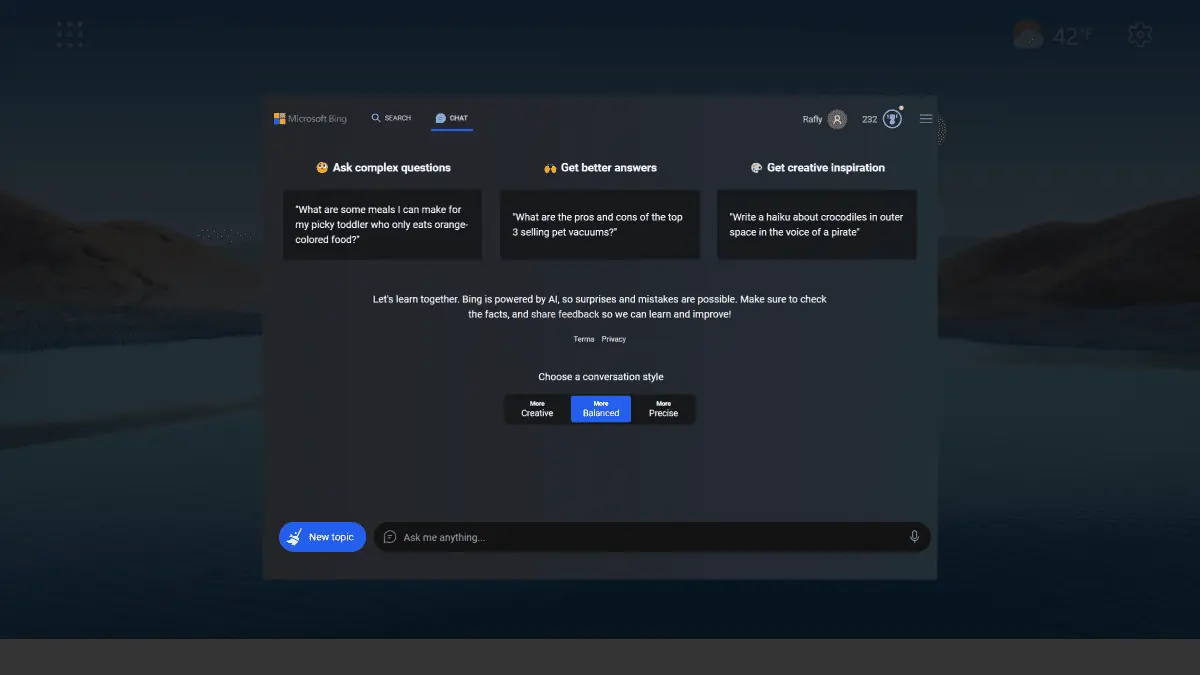
De nombreux utilisateurs souhaitent activer le mode sombre dans Edge. Cependant, pour certains, le processus peut être déroutant en raison de sa nature expérimentale.
Malgré les efforts récents des responsables de Redmond pour introduire le mode sombre dans leur navigateur natif, il reste encore limites. Certains sites Web, tels que Bing, ne prennent parfois pas en charge le mode sombre et continueront d'afficher leur version claire.
Si vous pouvez vous identifier à cette situation et que vous êtes un utilisateur passionné de Microsoft Edge et que vous souhaitez embrasser le côté le plus sombre de la navigation, cet article est pour vous. Dans cet article, nous vous fournirons un guide étape par étape sur la façon d'activer le mode sombre dans Microsoft Edge.
Comment activer le lecteur sombre dans Edge
1. Bord ouvert
2. Type bord: // drapeaux / dans la barre d'adresse et appuyez sur Entrée
3. Faites défiler vers le bas jusqu'à ce que vous trouviez Mode sombre automatique pour le contenu WebCliquez sur Activer et Recommencer.
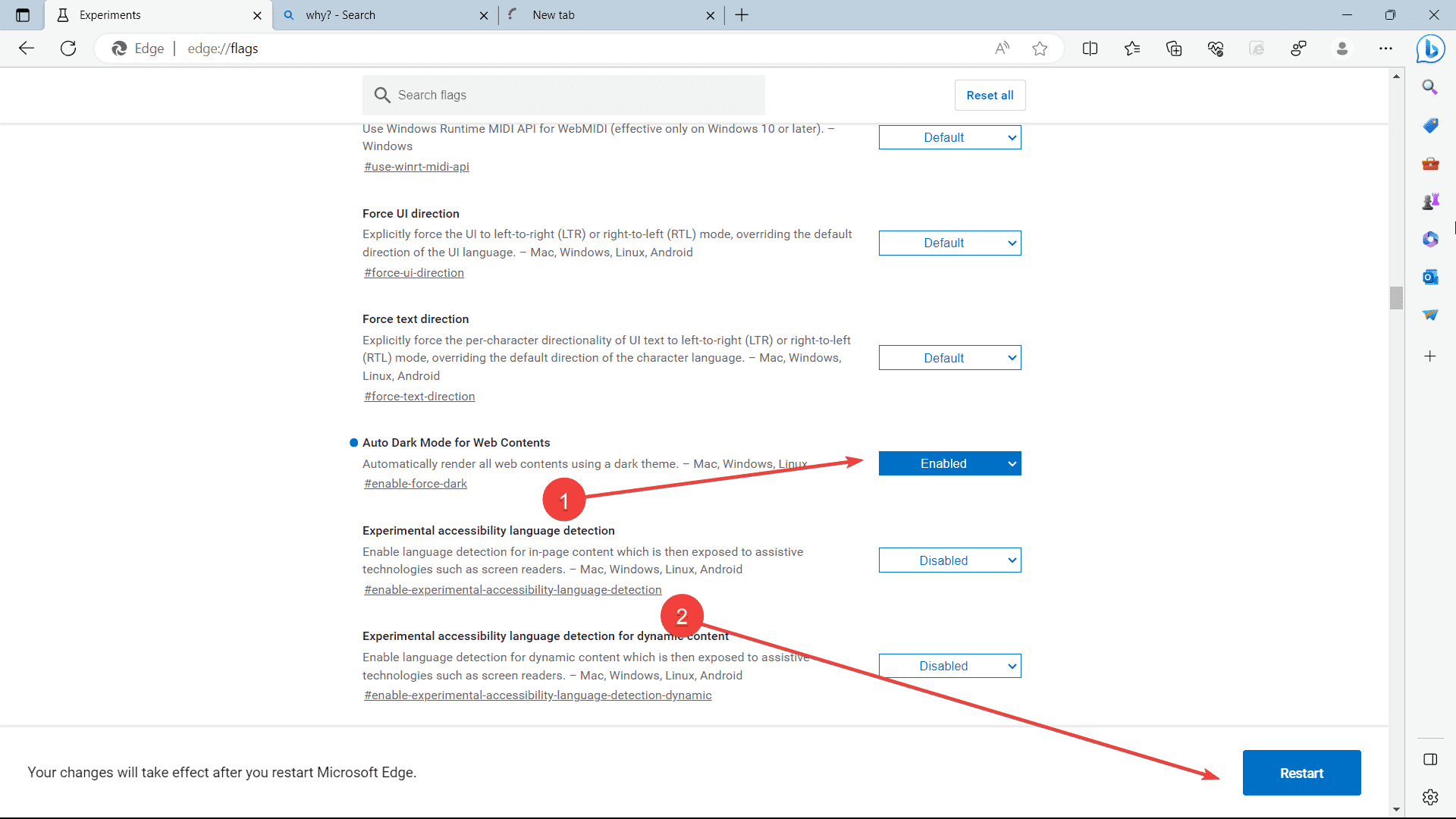
4. Votre nouvelle interface Edge devrait ressembler à ceci après le redémarrage.
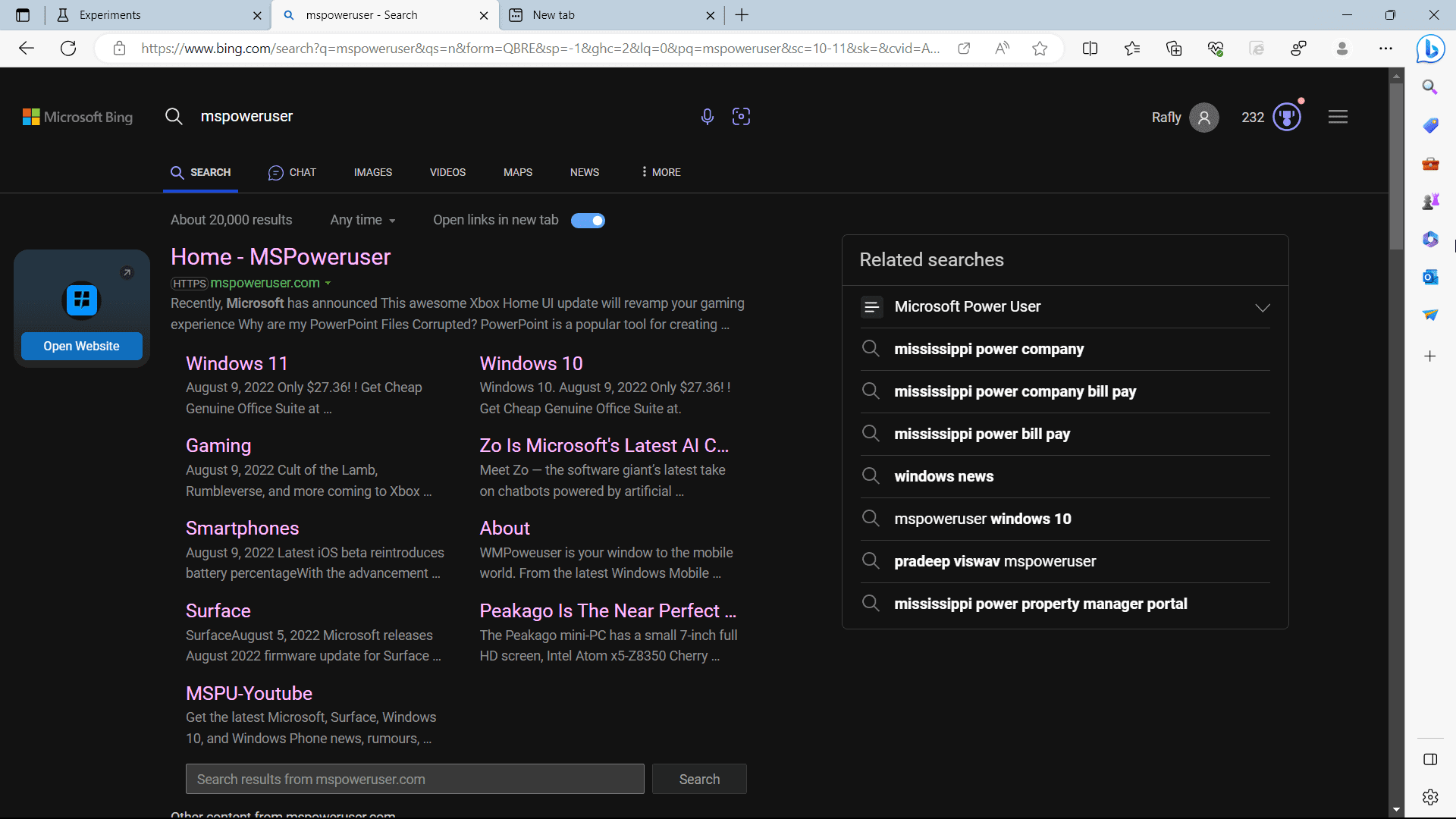
En outre, nous avons également signalé qu'une autre expérience sur le canal Canary du navigateur est en cours. Les utilisateurs ont repéré l'installation automatique du Google Documents hors connexion extension sur leurs appareils - actuellement sur Canary et non sur Dev, Beta et Stable.
Avez-vous essayé d'activer le lecteur sombre dans Edge en utilisant nos conseils ? Si oui, faites-nous savoir si cela fonctionne dans les commentaires!









Forum des utilisateurs
Messages 1